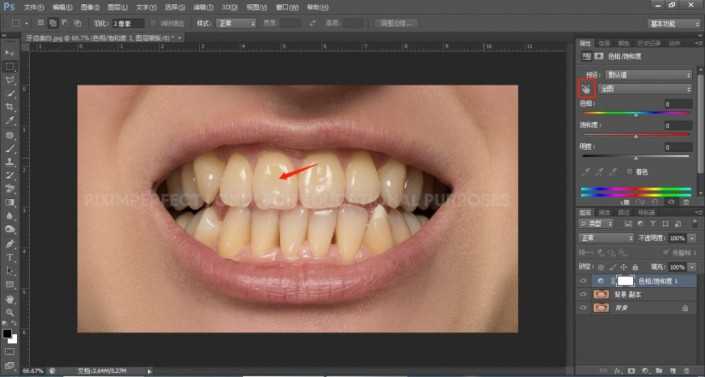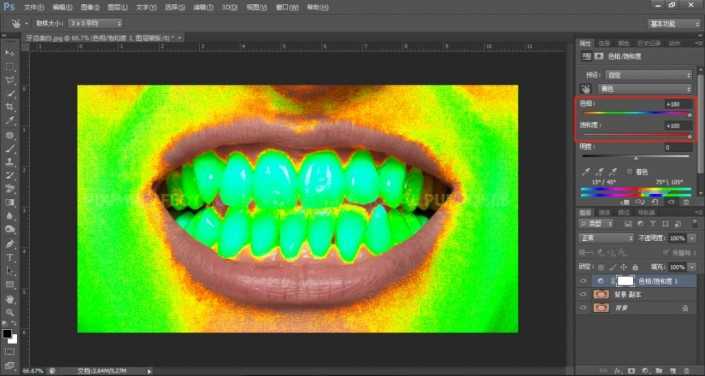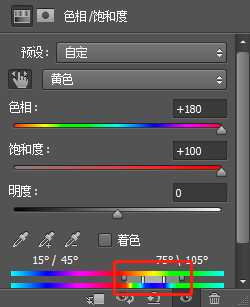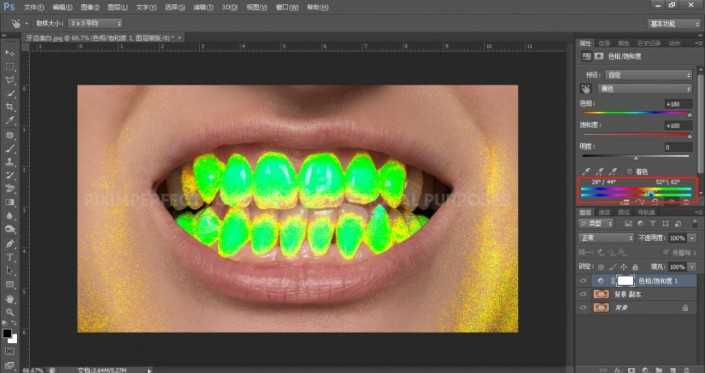效果图:
操作步骤
右下角点选-创建新的填充或调整图层-色相/饱和度
选择下图方框中色彩范围选择工具,然后在牙齿上黄颜色的地方点选
此步操作,选中了图片中所有与点选处黄色颜色相近的颜色,选择的结果如下。
发现除了嘴唇部位没被选中外,其余都受影响了,因为肤色本身就是含有黄颜色的,那么怎么将影响的部位缩小,只选中希望调整的牙齿部位呢?答案是通过调整下图方框中的色彩范围调整滑块
中间两个竖滑块决定受影响颜色的范围,竖滑块距离越远,受影响的颜色越多;竖滑块距离越近,受影响的颜色越少,两个竖滑块往上对应的色条,决定了受影响的颜色种类,由上图来看,目前受影响的是图片中的黄-绿色,外边两个滑点,决定了颜色过渡的平滑度,滑点距滑块距离越远,颜色选择过渡越平滑,我们希望最终只尽量多的选中希望调整的牙齿部位,通过慢慢调整,达到的最终效果如下:
然后就可以对颜色进行调整了,首先把之前调整的色相、饱和度归零,调回图片原先的颜色,将发黄的牙齿变白,需要降低颜色的饱和度,提升明度,调整结果如下:
因为颜色选择的时候,同时选中了少量的其余部位的颜色,所以目前图片中,肤色部分也收到了少许的影响,我们需要把影响的范围只精确限定在牙齿部位,选中色相/饱和度调整图层的图层蒙版,Ctrl+I反向,变成黑色蒙版,目前所有色相/饱和度调整都被‘遮挡’了,前景色调成白色,选择画笔工具,在牙齿部位涂抹,将牙齿部位的调整结果显示出来
可以通过调整图层的不透明度,让效果更自然
完成:
以上就是如何用ps修牙齿-ps人像修图中美化牙齿简单教程的详细内容,更多关于ps美化牙齿简单教程的资料请关注其它相关文章!
免责声明:本站资源来自互联网收集,仅供用于学习和交流,请遵循相关法律法规,本站一切资源不代表本站立场,如有侵权、后门、不妥请联系本站删除!
《魔兽世界》大逃杀!60人新游玩模式《强袭风暴》3月21日上线
暴雪近日发布了《魔兽世界》10.2.6 更新内容,新游玩模式《强袭风暴》即将于3月21 日在亚服上线,届时玩家将前往阿拉希高地展开一场 60 人大逃杀对战。
艾泽拉斯的冒险者已经征服了艾泽拉斯的大地及遥远的彼岸。他们在对抗世界上最致命的敌人时展现出过人的手腕,并且成功阻止终结宇宙等级的威胁。当他们在为即将于《魔兽世界》资料片《地心之战》中来袭的萨拉塔斯势力做战斗准备时,他们还需要在熟悉的阿拉希高地面对一个全新的敌人──那就是彼此。在《巨龙崛起》10.2.6 更新的《强袭风暴》中,玩家将会进入一个全新的海盗主题大逃杀式限时活动,其中包含极高的风险和史诗级的奖励。
《强袭风暴》不是普通的战场,作为一个独立于主游戏之外的活动,玩家可以用大逃杀的风格来体验《魔兽世界》,不分职业、不分装备(除了你在赛局中捡到的),光是技巧和战略的强弱之分就能决定出谁才是能坚持到最后的赢家。本次活动将会开放单人和双人模式,玩家在加入海盗主题的预赛大厅区域前,可以从强袭风暴角色画面新增好友。游玩游戏将可以累计名望轨迹,《巨龙崛起》和《魔兽世界:巫妖王之怒 经典版》的玩家都可以获得奖励。